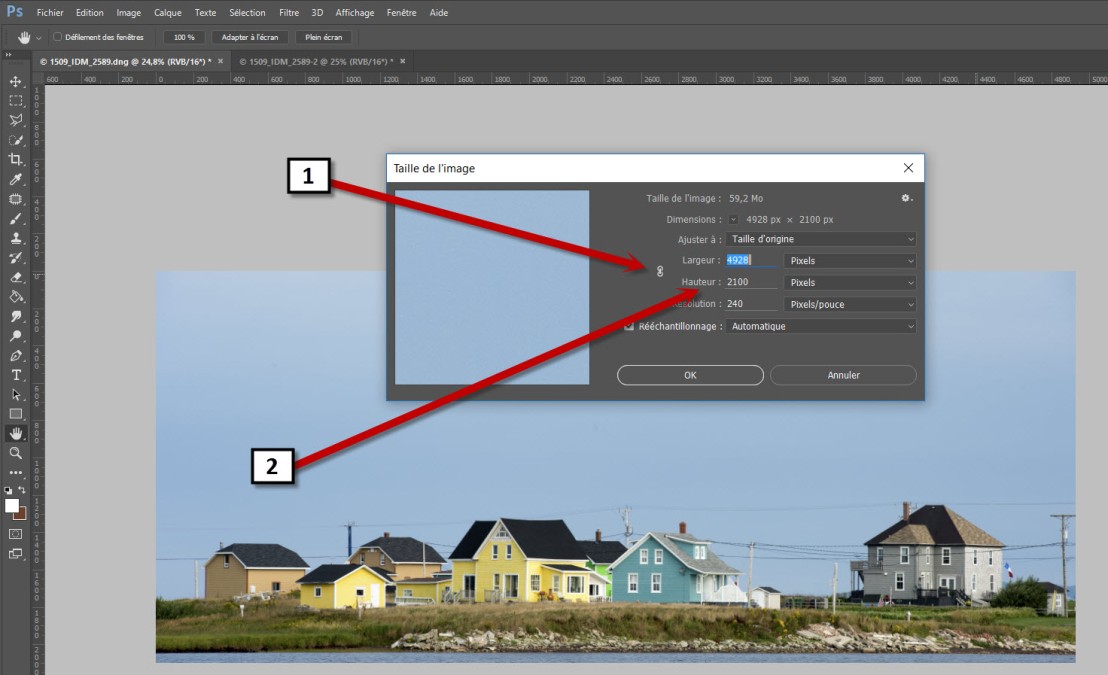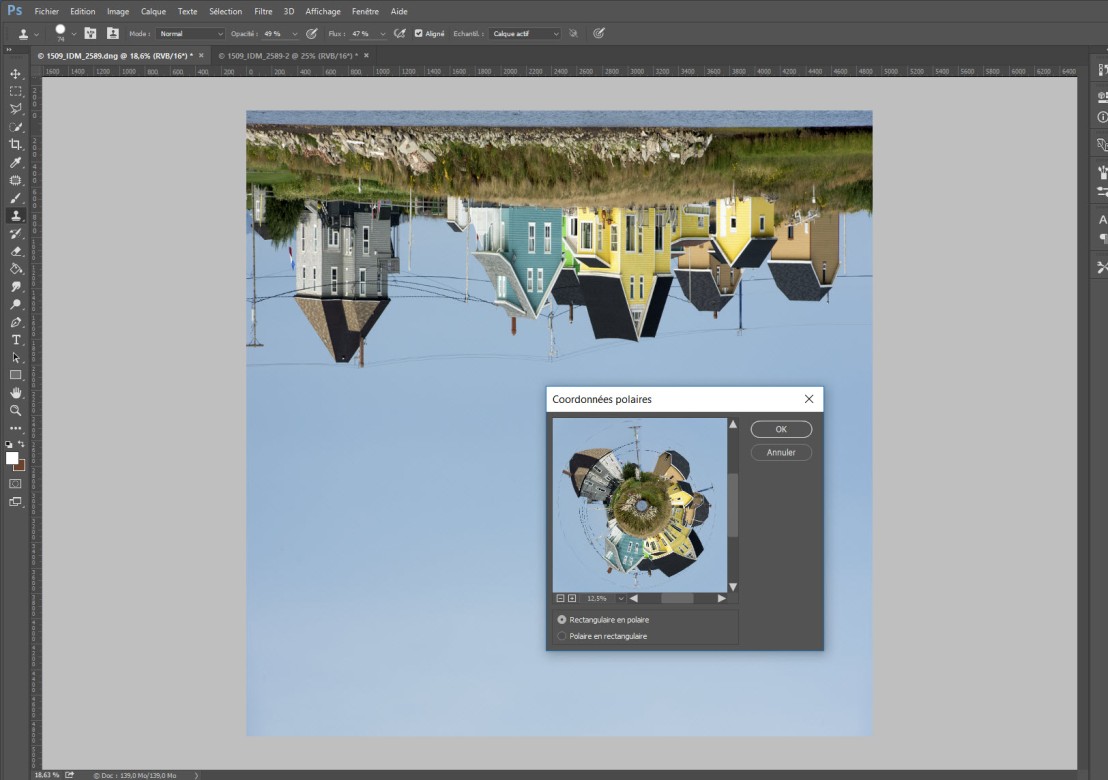Depuis quelques semaines, j’ai commencé à m’intéresser à la photographie de figurines miniatures à l’échelle HO 1:87
Au début je croyais qu’il n’y avait que quelques photographes qui s’étaient lancé dans ce type de photographie, mais à force de faire des recherches sur le web, ce n’est pas quelques uns, ni des centaines, mais bien des milliers de photographes qui s’adonne à ce plaisir créatif.
Ces figurines existent depuis bien longtemps et étaient utilisées surtout par les amateurs de trains miniature pour recréer des scènes de vies dans leurs montages.
Je ne sais pas quel est le photographe qui a été le premier à utiliser ces mêmes figurines pour créer des montages photos, mais il a carrément parti une mode.
À la différence des amateurs de trains, eus ils utilisent ces p’tits bons hommes dans un monde où tout est à l’échelle (maison, véhicules, outils, animaux, etc).
En photo, nous les utiliserons avec un peu tout ce qui nous tombe sous la main pour imiter d’autres objets ou architectures utilisées par l’être humain, mais dont l’utilité première est tout autre chose. Donc, imagination et créativité sont des ingrédients essentiels lorsqu’on se lance dans ce type de photo.
Par exemple, je vais utiliser une ampoule pour imiter une montgolfière et un dé à coudre fera office de nacelle, ou un peigne fera une grille de prison, et pourquoi ne pas utiliser nos Ipad, Iphone et cie comme accessoires aussi (écran de ciné parc ou fond associé au thème de la photo).
Si cela vous intéresse de commencer ce type de projet photo, voilà quelques renseignements qui vous aideront.
Pour les figurines, il existe différentes qualités et $$$.
Pour ma part j’utilise principalement celles des marques Preiser et Woodland Sceneries, ils ont une belle variété et qualité. Mais je suis tombé sur quelques autres moins connues qui étaient quand même pas mal, mais difficiles à trouver même sur le net.
J’ai pensé fouiner un peu du côté de la Chine, mais les figurines ne sont vraiment pas intéressantes.
Où se les procurer:
Quelques commerces dans les environs de Montréal et Laval tiennent un certain choix, mais pour la plupart, vous pouvez leur demander de commander pour vous des items précis.
Van Horne Hobby Ltee
111 Boul Saint-Martin E
Laval, QC H7M 1Z1
Numéro de téléphone (450) 669-4175 (Un endroit incroyable, plein mur à mur de matériel. Difficile à trouver, car pas vraiment d’annonce commerciale extérieur, et la porte entre un édifice et roulotte)
Jac Hobby
270 Rue Renaud O,
Laval,QC H7M 3M1
(450) 667-9988
site web jachobby.com
Udisco Ltd
4660 Decarie Blvd.
Montreal, Quebec,
H3X 2H5, Canada
Numéro de téléphone (514) 481-8107
site web https://udisco.com
Vous pouvez aussi commander par internet au sites web suivants :
Pour faire tenir debout vos figurines, de la colle, 2 possibilités.
Colle pour modèles réduits en plastique. Elle colle rapidement et se nettoie relativement bien. Son défaut, elle filamente facilement et de couleur jaune qui peut facilement paraître dans votre photo, surtout si vous utilisez un objectif macro.

La colle Hob-e-Tac, une colle blanche, il faut la laisser sécher un peu sur la figurine avant de la placer dans notre montage tout dépendant de la position de celle-ci. Se nettoie assez bien aussi, pas trop apparente dans la photo et demeure collante un bob moment après avoir enlever notre figurine du montage, donc il est possible d’utiliser notre figurine dans un autre montage son résidu de colle toujours adhérente.

En passant, les magasins du style »Dollarama » sont de bonnes sources pour trouver à peu de frais différents accessoires pour nos montages.
Si vous faites déjà ce type de photographie et avez des renseignements supplémentaires qui pourraient être utiles, n’hésitez pas à m’en faire part pour que je les ajoutent à ce billet.
Voici quelques photographes qui ont rendu ce type de photographies populaire.:
Christopher Boffoli, big appetites
Tatsuya Tanaka, de Kagoshima au Japon http://miniature-calendar.com/about/
Un photographe que j’ai récemment découvert qui a fait de ce type de photo, un défi journalier. Celui-ci a commencé à faire des photos de figurines en avril 2011 et jusqu’à ce jour, il en fait une à tous les jours et elles sont superbes, vraiment, à découvrir.
Une autre belles source de ce type de photos, le site Pinterest
Vous pourrez y découvrir bien d’autres photographes qui ont tous autant d’imagination les uns que les autres.
Et voici le lien vers premières photos du genre.
http://www.michelbeauregardphoto.com/Tabletop/Mes-Minis/
Allez, lancez-vous et amusez-vous bien avec des minis.